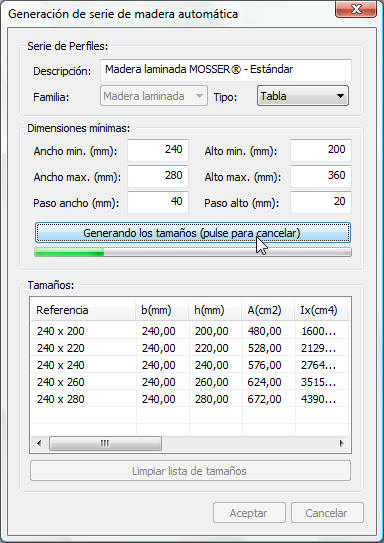Base de datos de secciones de madera.
|
|
Página principal |
|
Menú Archivo |
| Temas relacionados |
|
Contenido.
- Ámbito.
- Acceso.
- Descripción.
- Cuadro de diálogo de propiedades de una serie de perfiles de madera.
- Cuadro de diálogo "Propiedades del tamaño".
- Generación automática de series de perfiles.
 Ocultar todo
Ocultar todo
 Mostrar todo
Mostrar todo

 Ámbito.
Ámbito.
Módulos de ESwin que utilizan esta base de datos y que permiten acceder a ella:
- EMwin. Estructuras de madera
- CMwin. Cubiertas y forjados de madera

 Acceso.
Acceso.
Puede consultar y modificar la base de datos de tipos de acero a través de la opción de menú «Archivo / Bases de datos / Secciones / Madera...».
Los ficheros que almacenan esta base de datos se copian en el mismo directorio donde se instala el módulo EMwin, que por defecto será "C:\Archivos de programa\Procuno\EMwin\". Sin embargo, Ud. puede indicar otro directorio para que el programa busque allí los ficheros que almacenan esta base de datos, con el objeto de poder compartirla con otros puestos de trabajo (se puede utilizar un mismo directorio de red para el acceso común de varios ordenadores. Para ello, debe acceder a la opción de menú «Herramientas / Opciones...», solapa «General», y en la lista «Localización de Bases de datos», modificar el directorio asignado al material Madera.

 Descripción.
Descripción.
Base de datos utilizada para almacenar las distintas familias de perfiles de madera con sus respectivos tamaños. Cuando tenga que especificar el perfil de una barra de madera dibujada en el modelo, habrá de seleccionar uno de los disponibles en esta base de datos.

 Gestión
de la base de datos
Gestión
de la base de datos
Al acceder a esta opción aparece el cuadro de diálogo "Base de secciones de madera", listando todas las secciones definidas actualmente en el sistema. Las secciones se agrupan en dos grandes familias: maderas aserradas y maderas laminadas, dependiendo del tipo de madera para el que se vaya a utilizar la sección.
Sin embargo, el programa no limita la posibilidad de utilizar cualquier tipo de material con cualquier clase resistente.
Cada familia cuenta con unas series de perfiles modificables por el usuario, que contienen las secciones que se pueden utilizar en el cálculo.
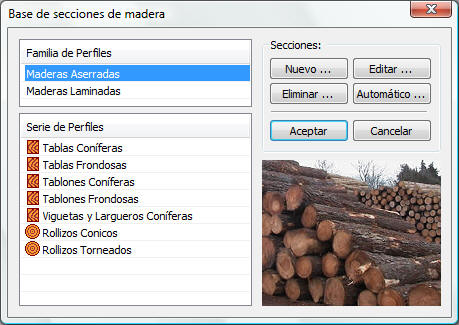
Si desea Añadir, Editar o Eliminar una serie, tendrá que actuar sobre los botones que están situados en la parte superior derecha del cuadro. Si necesita crear una nueva serie de perfiles con secciones generadas de forma automática, haga clic en el botón Automático.

 Cuadro de diálogo de propiedades de una
serie de perfiles de madera.
Cuadro de diálogo de propiedades de una
serie de perfiles de madera.
Al añadir o modificar una sección, aparece el cuadro de diálogo "Secciones de madera", que cuenta con las siguientes opciones:
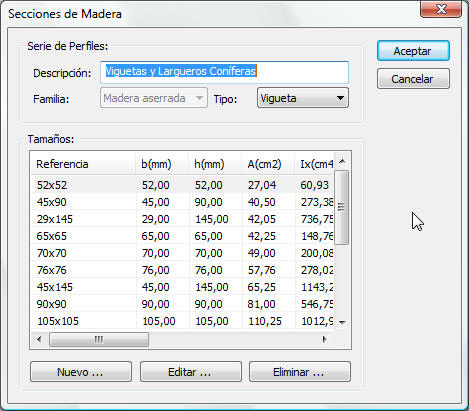
- Descripción: texto que identifica a la serie de perfiles.
- Familia: familia a la que pertenece la serie (madera aserrada / laminada), viene predeterminada por la selección que se tuviera activa en el cuadro "Base secciones de madera".
- Tipo: existen los siguientes:
- Tabla: sección rectangular de espesor reducido.
- Tablón: sección rectangular.
- Vigueta: sección rectangular empleada en cubiertas y forjados de madera.
- Rollizo: sección circular.
- Tamaños: esta lista muestra todos los tamaños definidos en la serie del perfil. Puede crear nuevos tamaños con el botón Nuevo, o modificar alguno existente con Eliminar o haciendo doble clic sobre un elemento de la lista; tanto una como otra operación llevan al cuadro de diálogo Propiedades del tamaño.

 Cuadro de diálogo "Propiedades del tamaño".
Cuadro de diálogo "Propiedades del tamaño".
Este cuadro permite definir o modificar las dimensiones y propiedades mecánicas del tamaño. El funcionamiento de este cuadro es muy simple: para crear o modificar una sección siga los siguientes pasos:
- Introduzca las dimensiones de la sección en las casillas b / h ("d" en el caso de rollizos).
- Si desea fijar alguna de las propiedades
mecánicas de la sección, hágalo en su casilla correspondiente. Las
propiedades disponibles son:
- A: área de la sección.
- Ix: momento de inercia de la sección con respecto al eje x' (paralelo al ancho).
- Wx: momento resistente de la sección con respecto al eje x' (paralelo al ancho).
- ix: radio de giro (igual a √[I/A]) de la sección con respecto al eje x' (paralelo al ancho).
- Iy: momento de inercia de la sección con respecto al eje y' (paralelo al canto).
- Wy: momento resistente de la sección con respecto al eje y' (paralelo al canto).
- iy: radio de giro (igual a √[I/A]) de la sección con respecto al eje y' (paralelo al canto).
- Sx: momento estático de la sección con respecto al eje x' (paralelo al ancho).
- Sx: momento estático de la sección con respecto al al eje y' (paralelo al canto).
- Ix: Producto de inercia de la sección. En casos normales será igual a cero; sólo será distinto cuando los ejes principales de la sección no coincidan con x'y'.
- Haga clic en Aceptar. Se iniciará el procedimiento de cálculo de valores estáticos; la barra de progreso de la parte inferior del cuadro muestra el estado del proceso.
El programa calculará a continuación las propiedades de la sección de forma automática, apareciendo a continuación un cuadro de diálogo que muestra todas las propiedades, y dos columnas:
- Calculado: valor calculado por el programa a partir de las dimensiones.
- Usuario: valor establecido por el usuario en el paso 2.
Cada propiedad tiene una casilla. Si la marca, estará indicando que desea utilizar el valor calculado en lugar del valor establecido por el usuario; si no la marca, se dará la situación contraria. Puede marcar o desmarcar casillas de forma rápida utilizando los botones Marcar todos, Desmarcar todos, Invertir selección.


 Generación automática de series de
perfiles.
Generación automática de series de
perfiles.
Al pulsar el botón Automático en el cuadro "Base secciones de madera" se llega al cuadro de diálogo "Generación de serie de madera automática", que permite crear de una sola vez una serie de perfiles que contenga diversos tamaños.
Para generar automáticamente una serie, debe proceder como se indica:
- Establezca un nombre para la serie en la casilla Descripción.
- Determine el tipo de sección (tabla, tablón, vigueta, rollizo). (el tipo de familia viene predeterminado, depende de la selección que se tenía en el cuadro "Base secciones de madera" ).
- Indique las dimensiones mínimas y máximas (ancho y alto / diámetro).
- Indique un paso para cada dimensión.
- Pulse Generar. Esta acción añadirá nuevas secciones a la lista, sin eliminar las que ya estuvieran. Durante el proceso de generación el programa determinará los valores estáticos de las seccioens (inercias, áreas, radios de giro, etc). Si desea cancelar el proceso, pulse de nuevo el botón Generar.
- Si desea eliminar los tamaños una vez generados, pulse el botón Limpiar lista de tamaños.